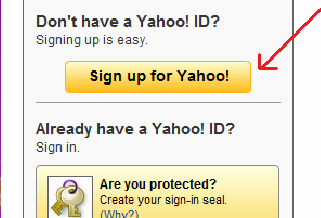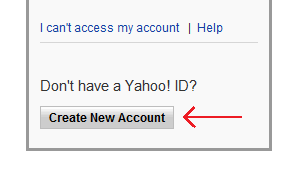دنیای ترفند ( Trick world )
کامپیوتر ، دانلود نرم افزار ، شعر ، مطالب عاشقانه ، ازدواج
دنیای ترفند ( Trick world )
کامپیوتر ، دانلود نرم افزار ، شعر ، مطالب عاشقانه ، ازدواجساختن یک ایمیل در یاهو
قبل از اینکه به نحوه ی ساخت ایمیل بپردازیم بد نیست بدانیم که ایمیل چیست؟
E-mail ایمیل چیست؟
E-mail مخفف Electronic Mail (نامه الکترونیکی) است که یک سیستم پست ,الکترونیکی می باشد. که از طریق اینترنت روزانه پیام های زیادی بین کاربران آن مبادله میشود.که در فارسی به آن پست الکترونیکی، ایمیل یا رایانامه هم می گویند ،که در اصل همان نامه الکترونیکی است که با رایانه فرستاده میشود.
E-mail بهترین ابزار ارتباطی در سراسر دنیاست. چرا که علیرغم سرعت بالا، قیمت ارزان ,آفلاین(Offline)است، یعنی برخلاف تلفن وفکس، نیازی نیست که گیرنده در هنگام دریافت پیام در مقصد حضور داشته باشد.
امروزه e-mail یکی از مهمترین کاربردهای اینترنت است . تقریبا اغلب کاربران اینترنت, همه روزه از ایمیل استفاده می کنند . بعضی کاربران ممکن است هفته ای یک یا دو پیام ارسال کنند و دیگران بیشتر و بعضی هزاران پیام ارسال و دریافت کنند .
برای دریافت نامه الکترونیکی شما نیاز به یک صندوق پستی دریافت نامه الکترونیکی دارید پس به فضای اینترنتی نیاز دارید بعضی از سایتها این فضا را به صورت رایگان در اختیار کاربران قرار میدهند و شما به راحتی می توانید با ثبت نام در این سایتها این فضا را دریافت و صاحب صندوق پستی الکترونیکی شوید در فضای مجازی مثل فضای واقعی که شما برای دریافت نامه نیاز به آدرس دارید دقیقا به طور مشابه نیاز به آدرس دارید حال این آدرس را از کجا باید دریافت کرد ؟
شما نیاز نیست دنبال آدرس بگردید همان سرویس دهندگان در زمان ثبت نام از شما می خواهند که یک آدرس برای خود معیین کنید که آدرس ایمیل (همان صندوق پستی الکترونیکی شما)از دو بخش تشکیل شده است که توسط علامت @ ( ات ساین ) از هم جدا می شوند به شکل زیر است :
بخش اول نام کاربری(Username) وبخش دوم نام سایت ویا دامنه ایی است که ایمیل را از آن دریافت می کنید .
ساختن یک ایمیل در یاهو
ساختن یک ایمیل در یاهو بسیار آسان است کافی است تا مراحل زیر را دنبال کنید تا بتوانید برای خود یک ایمیل بسازید.
1- به آدرس http://mail.yahoo.com بروید، برای اینکار یا بر روی این لینک کلیک کنید، یا آدرس آنرا به شکل زیر در مرورگر خود وارد کنید.
![]()
2- پس از آنکه صفحه ایمیل یاهو کاملا باز شد، بر روی دکمه نارنجی رنگ Sign up for Yahoo که بالا سمت راست صفحه قرار دارد کیلک کنید.
|
البته اگر فردی (یا خود شما) با کامپیوتری که استفاده می کنید قبلا یک ایمیل یاهو ساخته باشد آنوقت دکمه نارنجی رنگی ظاهر نمی شود و بجای آن شما باید بر روی لینک Sign Up که پایین سمت راست صفحه قرار دارد کلیک کنید. زمانی که شما این مطلب را می خوانید ممکن است جای آن تغییر کرده باشد؛ در هر حال شما باید چیزی شبیه Sign Up را پیدا کرده و بر روی آن کلیک کنید. |
|
|
3-پس از کلیک بر روی دکمه !Sign up for Yahoo (یا لینک Sign Up) شما به صفحه ای هدایت می شوید که باید مشخصات خود را با دقت در بخشهای مربوط وارد کنید، نگران انگلیسی بودن نوشته ها نباشید، ما تک تک مراحل را همراه هم طی خواهیم کرد: |
|
فرم ثبت نام ایمیل یاهو 3 قسمت اصلی دارد:
قسمت اول فرم ثبت نام (Tell us about yourself…) که از شما می خواهد مشخصات خود را وارد کنید:
![]()
روبروی نوشته My Name، نام و نام خانوادگی خود را وارد کنید.
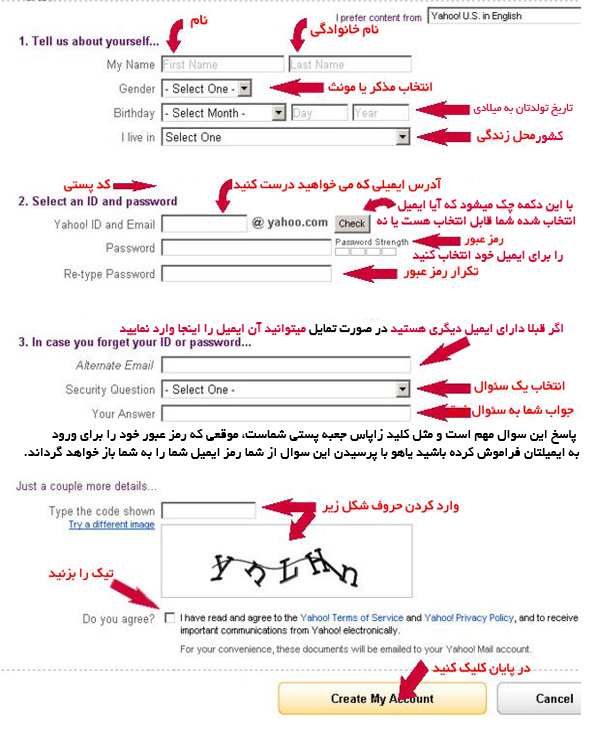
روبروی نوشته Gender بین دو گزینه Male (مذکر) و Female (مونث) گزینه مناسب را انتخاب کنید.
روبروی Birthday تاریخ تولد خود را (میلادی) مشخص کنید. (اگر تاریخ تولد میلادی خود را نمی دانید، از این برنامه تبدیل تاریخ شمسی به معادل میلادی استفاده کنید.)
روبروی I live in کشوری که در آن ساکن هستید را انتخاب کنید.
ربروی Postal Code، کد پستی خود را وارد کنید (5 رقمی).
- در قسمت دوم ثبت نام (Select an ID and password)، شما باید برای خود یک نام کاربری و رمز عبور (پسورد) انتخاب کنید. نام کاربری شما (Yahoo ID) مشخصه ای است که از این به بعد برای شناسائی شما استفاده می شود، پس در انتخاب آن دقت کنید.
روبروی Yahoo! ID and Email دو مستطیل را مشاهده می کنید، در مستطیل اولی، نام کاربری موردنظر خود را وارد کنید. سعی کنید نامی با معنی انتخاب کنید که به خاطر سپردن آن کار دشواری نباشد. (برای مثال من ممکن است payamrahmani را انتخاب کنم و اگر موجود نبود، عددی را به آخر آن اضافه کنم). اگر نام کاربری مورد نظر شما از قبل توسط فرد دیگری انتخاب شده باشد، پیام قرمز رنگ This ID is not available را مشاهده خواهید کرد که باید نام کاربری مورد نظر خود را تغییر دهید. مستطیل دومی هم بخش دوم ایمیل شما خواهد شد، برای این قسمت شما سه گزینه yahoo.com، ymail.com و rocketmail.com را دارید.
روبروی Password رمز عبوری (پسورد) برای خود انتخاب کنید.
روبروی Re-type Password رمز عبور خود را دوباره وارد کنید.
(رمز عبوری که انتخاب می کنید را در اختیار هیچکس قرار ندهید، در انتخاب رمز عبور از حروف و اعداد استفاده کنید تا رمز عبورتان امن باشد. همچنین سعی کنید در رمز عبورتان از نام خودتان، شماره شناسنامه و موارد مشابه دوری کنید چون نشخیص آنها برای دیگران آسان است)
مستطیل های سبزی که وجود دارند به شما نشان می دهند که رمز عبور شما چقدر امن است، مستطیل های بیشتری که سبز شوند، رمز عبور شما امن تر است. نمونه پر شده قسمت دوم فرم ثبت نام ایمیل یاهو:
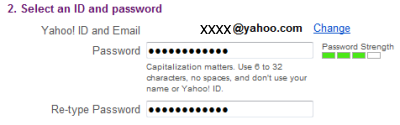
![]()
- قسمت سوم (In case you forget your ID or password) بخشی است که شما باید به مواردی پاسخ بدهید. اگر روزی شما نام کاربری یا رمز عبور خود را فراموش کنید، این اطلاعات به شما کمک خواهند کرد که آنها را دوباره به دست بیاورید.
روبروی Alternative Email شما باید یک ایمیل از خود ذکر کنید، اگر در حال حاضر ایمیل دیگری دارید (جیمیل، ایمیل یاهو، لایو، هات میل، …) آنرا در این قسمت ذکر کنید، این ایمیل بسیار مهم است چرا که اگر روزی رمز عبور خود را فراموش کنید و به یاهو اطلاع بدهید، رمز عبور را به این ایمیل برای شما می فرستد. پس فقط اگر به ایمیل خود اطمینان دارید آنرا در این قسمت ذکر کنید.
اما اگر اولین بار است که ایمیل می سازید و ایمیل دیگری ندارید، این قسمت را خالی بگذارید.
روبروی Secutiry Question شما باید یکی از سوالات امنیتی را انتخاب کنید، این قسمت هم در آینده در صورت فراموش کردن رمز عبورتان در بازیابی آن به شما کمک خوهد کرد. یکی از سوالات را انتخاب کنید.
حالا روبروی Your Answer جواب مناسبی انتخاب کنید. اشتباه نکنید! پاسخ مناسب به سوالات به معنی پاسخ صحیح به آنها نیست چراکه در این صورت افراد دیگر ممکن است جواب شما را به راحتی حدس زده و رمز عبور شما را به دست بیاورند. پس پاسخی که در نظر می گیرید باید تقریبا پاسخی نامربوط باشد، آنرا یادداشت کنید و در جای امنی نگاه دارید تا در آینده اگر لازم شد از آن استفاده کنید.
حالا قسمت های اصلی را طی کرده ایم. در قسمت بعد فقط کافیست نوشته داخل مستطیل را روبروی Type the code shown وارد کنید، اگر خواندن نوشته برای شما سخت است Try a new code را بزنید تا نوشته جدیدی ظاهر شود.
در قسمت بعد گزینه ی Do you agree را تیک بزنید:
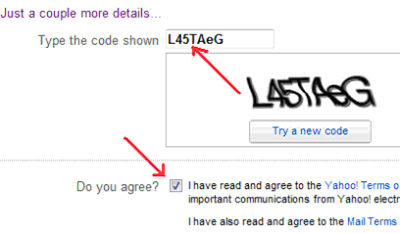
![]()
حالا بر روی دکمه Create My Account کلیک کنید. اگر قسمتی از فرم را اشتباه پر کرده باشید، در همان صفحه می مانید و پیغام خطایی روبروی قسمت مربوطه به شما داده می شود، آن قسمت را اصلاح کنید. اگر با پیغام خطایی مواجه نشوید، به صفحه تبریک برده می شود که بالای صفحه به شما تبریک گفته است (Congratulations). بر روی دکمه Continue که سمت راست صفحه قرار دارد کلیک کنید.
حالا شما در صفحه اصلی ایمیل خود هستید، تبریک می گویم، ایمیل شما ساخته شده است.